Win10蓝屏:人为控制手动让Win10蓝屏的技巧
对于电脑用户来说蓝屏是特别头痛的问题,并且蓝屏总是在不经意中出现,防不慎防,本站也分享了很多电脑蓝屏的解决方法,而今天小编却要分享让电脑蓝屏的方法,由于一些特殊癖好,我们人为控制手动让电脑蓝屏,如果你想给谁来个小小的恶作剧那么就一起来看看下面的方法吧。
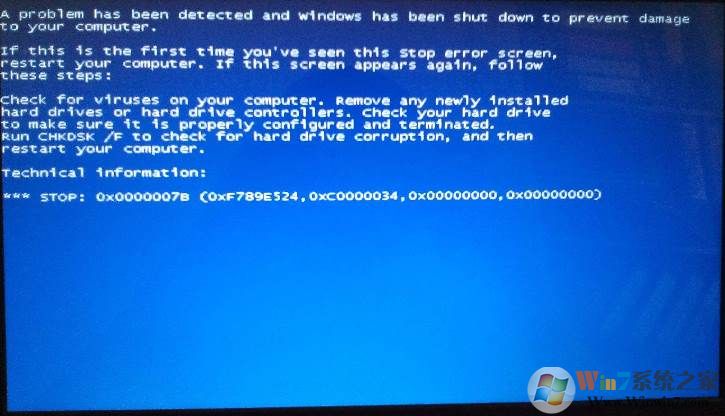
方法一:
1,点击「开始」菜单→「运行」
2,输入以下代码(快速结束所有进程)
3,cmd /c for /f %I in ('wmic process get Name')do (wmic process where Name="%I" delete)
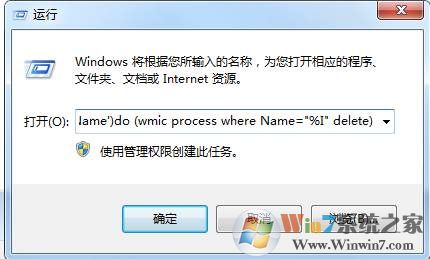
这个方法在某些电脑不一定能用,只会倒计时关机。
方法二:设置按特殊快捷键蓝屏
1、由于系统对一些错误的反应是重启,所以我们先要改一下系统设置。在“此电脑”上鼠标右键选择“属性”,随后在左侧选择“高级系统设置”。在弹出的窗口中选择“高级-启动和故障恢复-设置”进入关键的第一步。
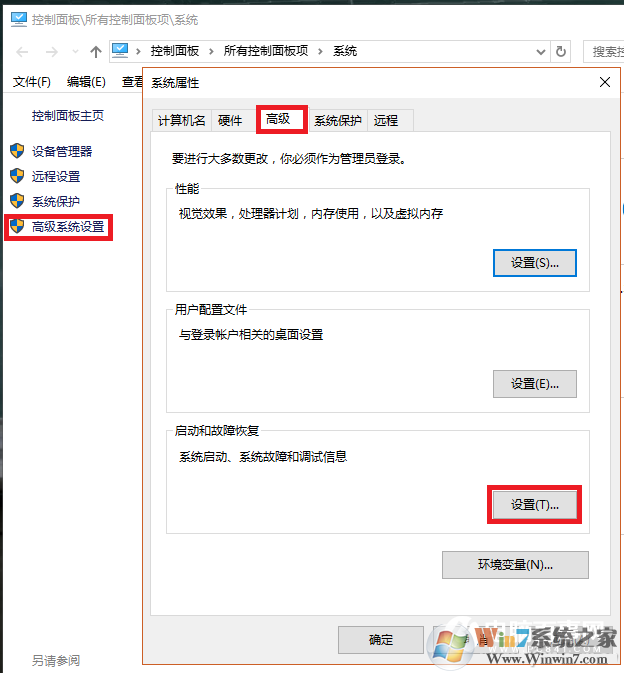
2、在“系统失败”中取消勾选“自动重新启动”,在“写入调试信息”中选择“自动内存转储”(默认),点击“确定”,第一项设置算是完成了。
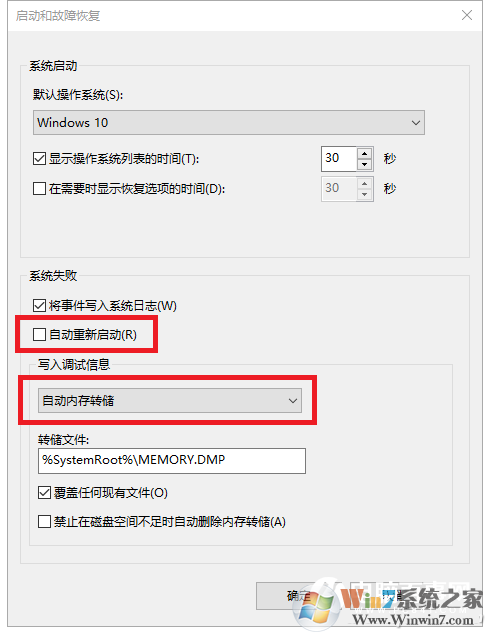
3、接下来,我们要对注册表进行修改
然后根据电脑使用的物理键盘来决定修改注册表的位置,简单点说,你的电脑用的键盘是USB接口的还是特别古老的PS/2接口,这个一定要确认好,不然修改了错误的位置了,会造成键盘失效的说(笔记本电脑使用的键盘归类为USB接口)。
使用USB键盘的请在注册表中定位到
Hkey_LOCAL_MACHINESystemCurrentControlSetServiceskbdhidParameters
而PS/2键盘则需要定位在
Hkey_LOCAL_MACHINESystemCurrentControlSetServicesi8042prtParameters
找好了位置之后,在右侧用鼠标右键新建DWORD(32位)值并命名为”名为”CrashOnCtrlScroll“,然后将数值修从默认的”0“修改成”1“。
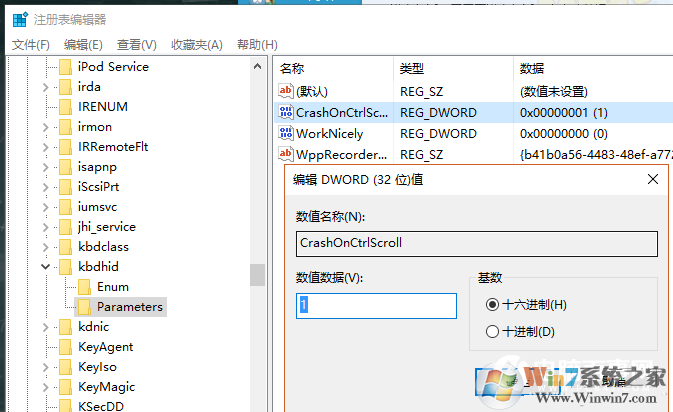
这次修改了注册表之后,一定要先重启,要不然是没有效果的!
完成上面的步骤并且重启之后,我们只要按简单,只要按住右边的Ctrl键后,并连续按两次Scroll Lock键,就会让电脑直接出现蓝屏界面。虽然不会对电脑造成什么伤害,但是这个蓝屏界面可不是一张图片,需要重启才能取消的。
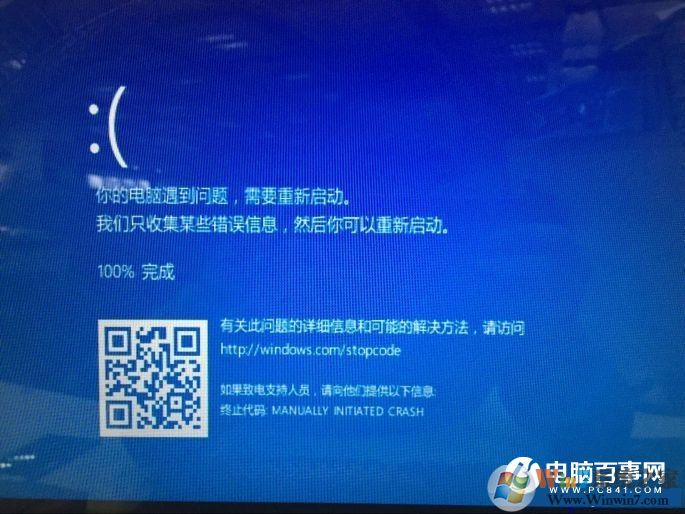
需要注意的是:蓝屏代码 终止代码 MANUALLY INITIATED CRASH的意思是手动崩溃,所以不要做坏事哦。











 苏公网安备32032202000432
苏公网安备32032202000432